Office办公软件中,给我们集成了很多软件,我们在win10正式版系统中安装Office2016时,会选择自己需要的组件进行安装。但是安装Office2016后如何卸载不需要的组件?卸载不需要组件可以扩大内存空间。如果你不清楚怎么卸载无用组件,那么一起看看下文教程内容吧。
具体方法如下:
1、首先打开电脑控制面板,因为小编是Windows10系统,开始菜单点击右键,打开;
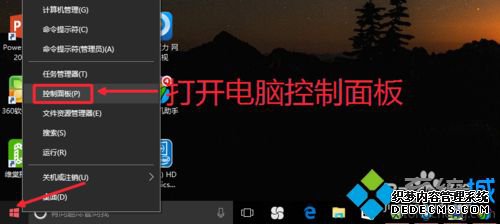
2、控制面板中,点击这里的卸载程序按钮;
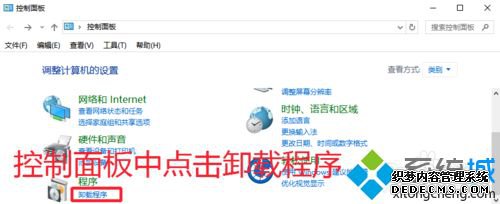
3、在OFFICE2016软件上,点击鼠标右键,出现的界面中,点击更改;
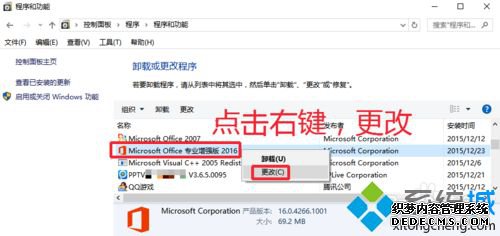
4、更改OFFICE安装窗口,我们选择添加或删除功能,点击右下角继续操作;
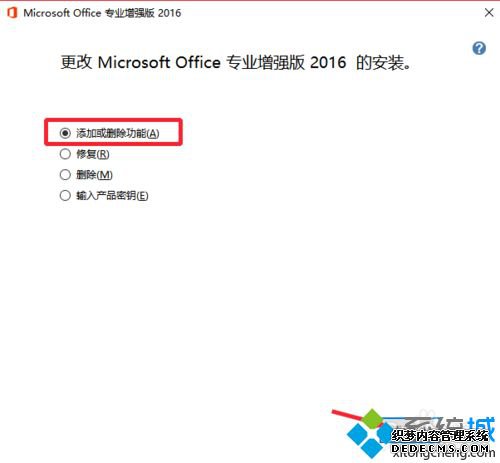
5、点击选择自己不需要的组件,点击打开,选择不可用选项,最后继续操作;
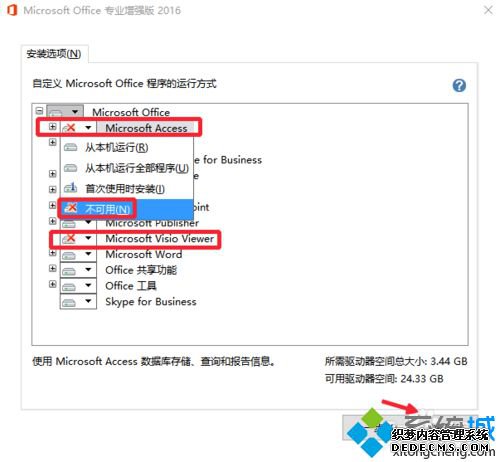
6、最后耐心的等待组件配置完成即可,这样即可卸载Office2016中自己不需要组件。
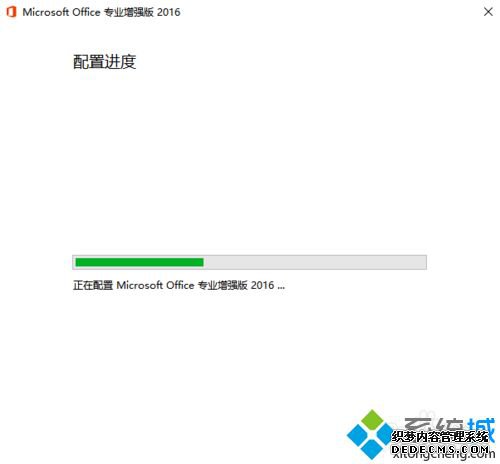
上述教程和大家分享win10安装Office2016后卸载不需要的组件方法,卸载不用的组件,有没有发现系统运行速度就变快了。
------相关信息------



